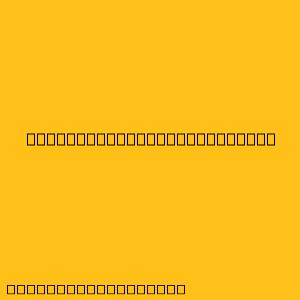Membuat Kartu Nama di Microsoft Word: Panduan Lengkap
Membuat kartu nama sendiri di Microsoft Word bisa menjadi pilihan yang hemat dan mudah. Anda bisa mendesain kartu nama sesuai keinginan, tanpa harus mengeluarkan biaya untuk desainer profesional. Berikut panduan lengkap untuk membuat kartu nama di Word:
1. Persiapan
- Pilih Template (Opsional): Microsoft Word memiliki beberapa template kartu nama yang bisa Anda gunakan. Akses template melalui menu File > New dan cari "Business Card" di kotak pencarian.
- Buat Dokumen Baru: Jika tidak menggunakan template, buka dokumen Word baru.
- Atur Ukuran Kertas: Pilih ukuran kertas Kertas Surat (Letter) atau Kertas Ukuran F4.
- Orientasi: Atur orientasi ke Potret.
2. Mendesain Kartu Nama
- Atur Margin: Pilih Layout > Margins > Custom Margins dan atur margin atas dan bawah 0,5 cm, serta margin kiri dan kanan 0,3 cm.
- Bagilah Dokumen: Untuk membuat dua kartu nama per lembar, bagi dokumen menjadi dua kolom. Pilih Layout > Columns > Two.
- Tambahkan Teks: Gunakan kotak teks Insert > Text Box untuk menambahkan teks, seperti nama, jabatan, perusahaan, alamat, nomor telepon, dan email.
- Atur Font dan Ukuran: Sesuaikan font dan ukuran teks agar mudah dibaca dan sesuai dengan desain kartu nama.
- Tambahkan Gambar (Opsional): Anda dapat menambahkan logo perusahaan atau gambar lain dengan Insert > Pictures.
3. Tips Desain
- Jaga Keterbacaan: Pastikan semua teks mudah dibaca, dengan ukuran font yang cukup besar dan jarak yang tepat antara baris.
- Pilih Font yang Profesional: Gunakan font yang profesional dan mudah dibaca, seperti Arial, Times New Roman, atau Calibri.
- Warna yang Sesuai: Pilih warna yang sesuai dengan citra perusahaan atau branding Anda. Gunakan skema warna yang harmonis dan tidak terlalu mencolok.
- Simpel dan Menarik: Desain kartu nama yang simpel dan menarik perhatian. Hindari desain yang terlalu ramai atau berlebihan.
4. Menyimpan dan Mencetak
- Simpan: Simpan dokumen dengan format .docx.
- Cetak: Gunakan kertas kartu nama atau kertas tebal untuk mencetak kartu nama. Atur pengaturan pencetakan sesuai kebutuhan, seperti orientasi dan jumlah cetakan.
5. Contoh Kartu Nama
Berikut contoh sederhana desain kartu nama yang bisa Anda buat di Word:
Nama: [Nama Anda] Jabatan: [Jabatan Anda] Perusahaan: [Nama Perusahaan] Alamat: [Alamat Perusahaan] Telepon: [Nomor Telepon] Email: [Alamat Email]
Anda dapat menambahkan elemen desain lainnya seperti garis pemisah, border, dan gambar sesuai selera.
6. Pertimbangan
- Kertas: Gunakan kertas kartu nama yang berkualitas dan tahan lama.
- Cetak: Pastikan menggunakan printer yang berkualitas dan tinta yang tidak mudah pudar.
- Penyimpanan: Simpan kartu nama di tempat yang kering dan aman.
Kesimpulan
Membuat kartu nama di Microsoft Word adalah solusi praktis dan hemat untuk kebutuhan kartu nama sederhana. Dengan panduan ini, Anda dapat membuat kartu nama yang profesional dan sesuai dengan kebutuhan Anda. Jangan lupa untuk bereksperimen dengan desain dan kreativitas untuk menghasilkan kartu nama yang unik dan memorable.